Microsoft herhaalde dat Windows 8 is geweestgebouwd op de solide basis van zijn voorganger. Nou, dit valt niet te ontkennen, want Windows 8 ziet er niet alleen prachtig uit, maar heeft ook verschillende robuuste functies onder de motorkap die het snel, stabiel en pittig maken, net als de vorige versie. Een van de verfrissende toevoegingen aan deze functieset is automatisch systeemonderhoud (ook wel regulier onderhoud genoemd), dat regelmatig controleert op software-updates, systeemdiagnostiek en beveiligingstaken. Deze optie zorgt ervoor dat onderhoudstaken op een specifiek tijdstip worden uitgevoerd, op voorwaarde dat u niet in de buurt bent en het systeem niet actief is. In wat volgt, zullen we u door het proces van het wijzigen van tijdinstellingen leiden om de dagelijkse onderhoudstaak uit te voeren, of het schemaonderhoud uw machine laat ontwaken, en deze functie uitschakelen als u deze niet nodig hebt.
Geplande onderhoudstijd wijzigen
Tijdinstellingen voor automatisch systeem wijzigenonderhoud, klik op het Action Center-pictogram in het systeemvak, gevolgd door ‘Open Action Center’. U kunt ook toegang krijgen tot het Actiecentrum via het Configuratiescherm.

Klik in het venster Action Center op de pijlnaast Onderhoud om de instellingen uit te vouwen en klik vervolgens op ‘Onderhoudsinstellingen wijzigen’ onder het gedeelte Automatisch onderhoud, zoals getoond in de onderstaande schermafbeelding.
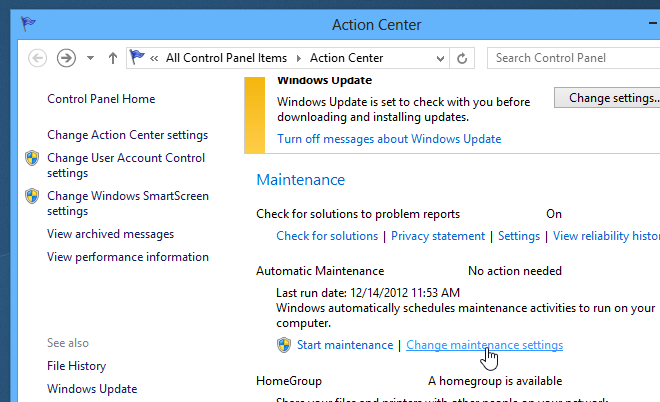
Hier kunt u de onderhoudstijd kiezenvolgens uw smaak. Windows 8 stelt deze tijd standaard in op 3:00 AM, maar u kunt deze op een ander tijdstip wijzigen. Bovendien kunt u het optionele 'Gepland onderhoud toestaan om mijn computer op het geplande tijdstip te activeren' in- of uitschakelen. Als u klaar bent, klikt u op OK om de wijzigingen toe te passen. Klik op de knop Ja als u hierom wordt gevraagd.
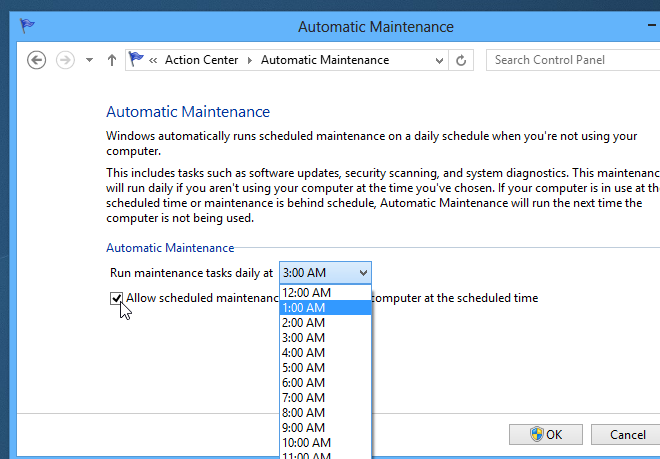
Schakel automatisch onderhoud uit
Naast het wijzigen van tijdparameters, kunt u ookschakel de optie Automatisch onderhoud helemaal uit. Dit kan vanuit het hulpprogramma Windows Taakplanner. Om dit te doen, drukt u op Win + W om de Search Charm op te roepen en typt u "taakplanner" of "taken plannen". Als u Taken plannen links selecteert, wordt het venster Taakplanner geopend.
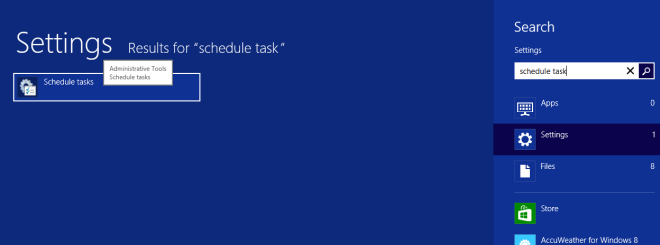
Taakplanner is het native hulpprogramma van Window datkunnen verschillende systeem- of gebruikerstoepassingen automatisch worden gestart of geactiveerd op een door de gebruiker gedefinieerd tijdstip. Het herbergt drie navigatievensters. In het linkerdeelvenster kunt u de taak selecteren, het middelste deelvenster bevat informatie over de geselecteerde taak, terwijl het rechterdeelvenster verdere bijbehorende acties bevat.
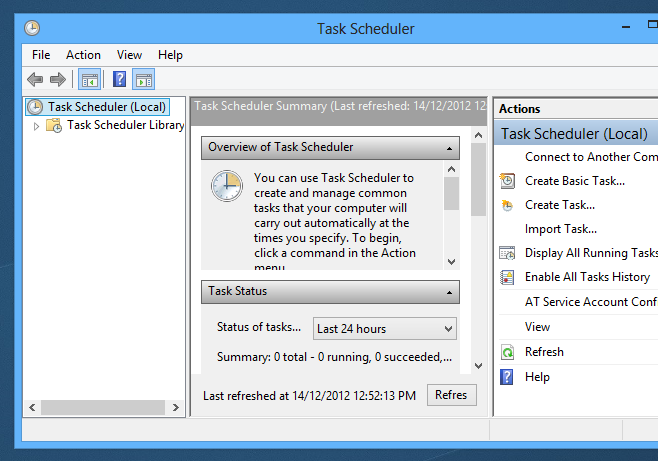
Navigeer vanuit het linkerdeelvenster naar:
Taakplannerbibliotheek> Microsoft> Windows> TaskScheduler
Klik met de rechtermuisknop op 'Regelmatig onderhoud' in het middelste deelvenster en selecteer Uitschakelen in het contextmenu.
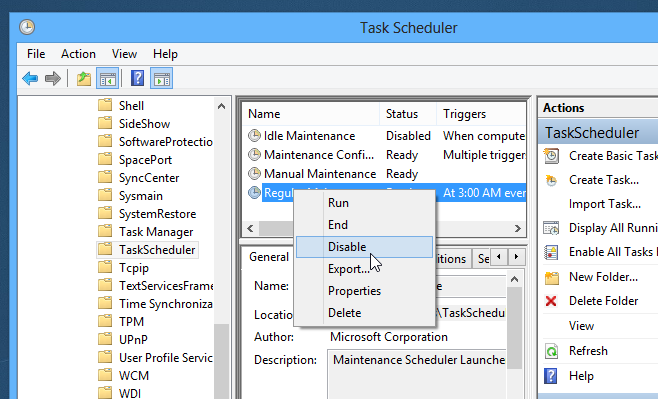
Dat is het! U hebt regulier onderhoud met succes uitgeschakeld.
Bedankt, Umang Kedia!













Comments